【权限控制】:Windows与银河麒麟远程桌面精细化权限管理策略
发布时间: 2024-12-14 06:47:19 阅读量: 8 订阅数: 10 

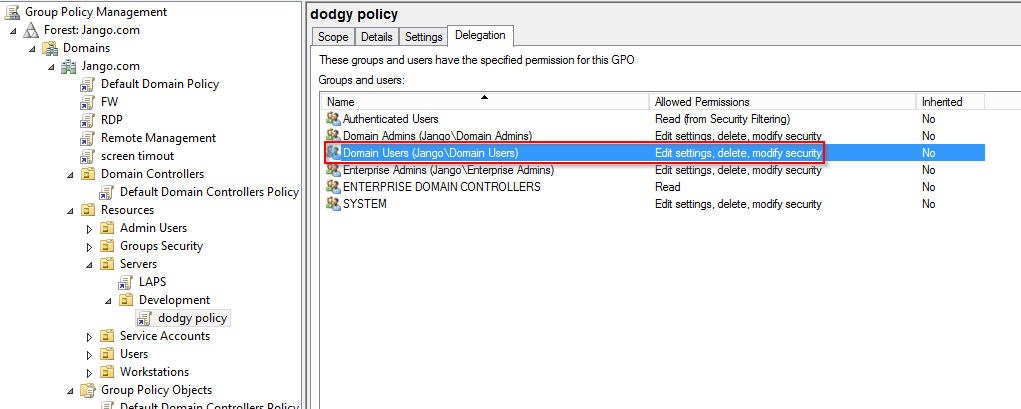
参考资源链接:[windows操作系统与银河麒麟互相远程桌面连接](https://wenku.csdn.net/doc/6401abb4cce7214c316e9331?spm=1055.2635.3001.10343)
# 1. 远程桌面权限控制概述
在数字化转型的浪潮中,远程桌面权限控制成为了保障企业信息安全的核心环节。本章节旨在为读者提供远程桌面权限控制的基本概念介绍,为后续各操作系统的权限管理策略以及跨平台的整合与优化提供理论基础。
## 1.1 远程桌面权限的定义及重要性
远程桌面权限控制是指通过技术手段对远程访问用户的行为进行管理和监督的过程。这涉及到对用户可执行的操作、访问的数据资源以及使用的时间等多方面进行限制,以确保数据安全和系统的稳定性。它不仅可以保护敏感信息不受非法访问,同时也为企业提供了灵活高效的资源管理方案。
## 1.2 远程桌面权限管理的目标
远程桌面权限管理的主要目标包括:
- **数据保密性**:防止未授权用户访问敏感数据。
- **系统完整性**:确保只有授权用户才能更改或删除系统关键文件。
- **用户责任**:记录和审计用户行为,以追踪异常访问和操作。
通过这些目标的实现,企业能够有效降低数据泄露和系统破坏的风险,同时满足合规性要求。
## 1.3 远程桌面权限控制面临的挑战
随着远程工作的普及,远程桌面权限控制也面临了新的挑战:
- **管理复杂性**:需要适应多样化的工作场景和用户需求。
- **安全威胁**:远程连接可能带来更多的安全漏洞。
- **合规性要求**:不同的行业和国家可能有不同的法规标准。
针对这些挑战,下一章节将具体探讨Windows环境下远程桌面权限管理策略,为读者提供具体的操作指导和管理建议。
# 2. Windows远程桌面权限管理策略
## 2.1 Windows远程桌面权限理论基础
### 2.1.1 权限控制的基本概念
在信息技术领域,权限控制是确保数据安全和系统稳定的关键组成部分。它涉及到对用户访问资源的控制,包括文件、目录、服务、以及系统功能。权限控制的基础在于能够识别用户身份,并定义用户能够执行哪些操作。
权限可以分为两大类:访问控制和执行控制。访问控制决定了用户能否查看、修改或执行特定资源。而执行控制则涉及用户是否有权限进行更改系统设置、安装软件或访问特定的网络服务等。
### 2.1.2 用户和组账户管理
在Windows操作系统中,用户和组账户管理是权限控制的核心。每个登录系统需要一个用户账户,用户账户可以被赋予不同的权限和角色。组账户则允许管理员将用户组织成逻辑集合,并对整个组应用相同的权限设置。
有几种类型的用户账户,包括本地用户账户、域用户账户和内置账户。本地账户仅在单个计算机上有权限,而域用户账户则是整个网络域中共享的。内置账户是系统默认创建的特殊账户,如Administrator账户。
## 2.2 Windows远程桌面权限配置实践
### 2.2.1 设置用户权限级别
在Windows远程桌面环境中,设置用户权限级别是保证远程桌面安全的关键步骤。管理员可以通过控制面板中的“系统”选项,进入“远程设置”,在此处选择允许用户进行远程桌面连接,并指定哪些用户或用户组可以使用远程桌面功能。
为了详细设置用户权限,管理员可以使用组策略编辑器(gpedit.msc)进行更细致的控制。在“计算机配置”下,选择“管理模板”,然后选择“Windows组件”,再选择“远程桌面服务”,接着是“远程桌面会话主机”,最后选择“连接”,在这里可以找到多个用于调整用户权限的策略。
### 2.2.2 策略设置与权限分配
为了更好地管理远程桌面权限,Windows提供了一系列的策略设置选项。例如,可以设置允许或拒绝用户连接远程桌面会话,也可以指定哪些用户可以启动远程桌面连接。
通过使用Active Directory中的组策略对象(GPO),管理员可以为特定的用户或组配置特定的权限。例如,可以创建一个GPO来允许特定的用户组访问远程桌面,而其他用户则被禁止。GPO的设置可以通过“组策略管理”进行,并可应用于特定的OU(组织单位)或整个域。
### 2.2.3 应用安全模板和组策略
安全模板是预先定义的一组安全设置,管理员可以使用它们来实施特定的安全策略。在远程桌面环境中,可以通过安全模板来配置用户权限和组策略,以保证系统安全。
通过组策略,管理员可以将安全模板应用到一个或多个计算机上。例如,可以创建一个模板来定义一个特定用户组被授予的权限,然后通过组策略将这个模板应用到整个域。
## 2.3 Windows远程桌面权限高级应用
### 2.3.1 使用脚本进行批量权限设置
在大规模部署中,手动配置权限可能既耗时又容易出错。为此,Windows支持使用脚本进行批量权限设置。PowerShell脚本是管理Windows系统中常见的工具之一,可以用来配置和自动化权限管理任务。
例如,使用PowerShell脚本,管理员可以快速为多个用户添加到远程桌面用户组,从而授予他们远程桌面连接的权限。以下是一个简单的脚本示例:
```powershell
# PowerShell script to add users to Remote Desktop Users group
$users = "user1", "user2", "user3"
foreach ($user in $users) {
Add-LocalGroupMember -Group "Remote Desktop Users" -Member $user
}
```
在上述脚本中,我们定义了一个用户数组,并使用`Add-LocalGroupMember`命令将每个用户添加到“远程桌面用户”组中。
### 2.3.2 审计与日志分析
审计与日志分析是确保远程桌面权限得到正确实施和监控的有效手段。通过配置和分析安全日志,管理员能够追踪谁在何时访问了远程桌面资源以及他们执行了哪些操作。
Windows事件查看器是一个日志分析工具,可以用来查看和审计远程桌面连接事件。通过访问“应用程序和服务日志”中的“Microsoft”、“Wi
0
0






